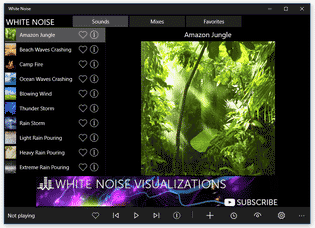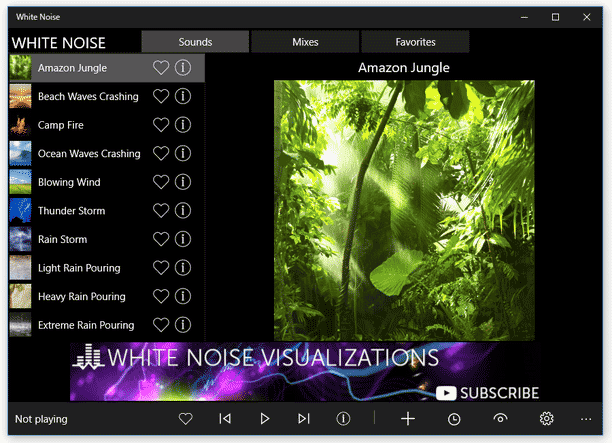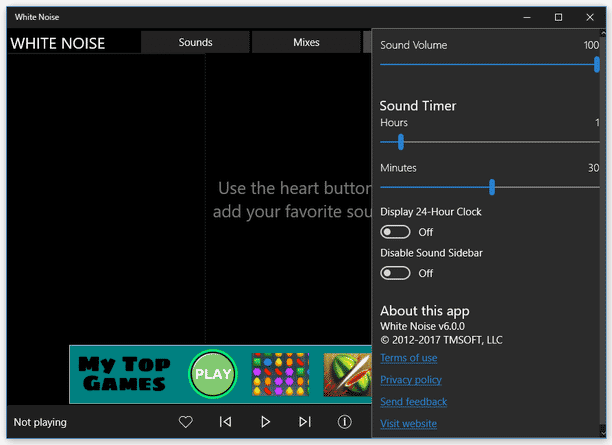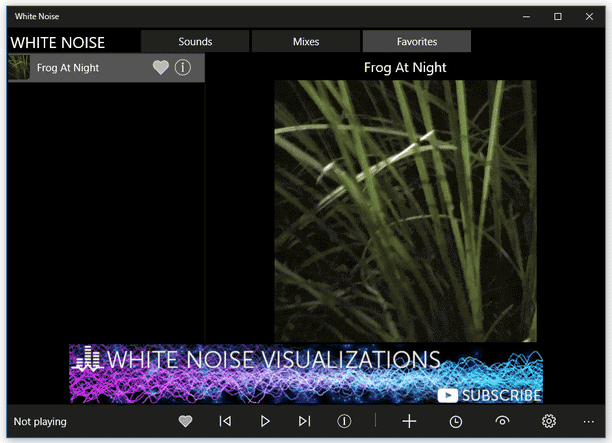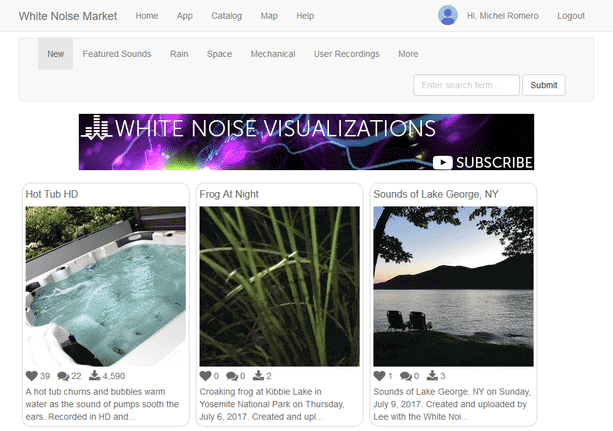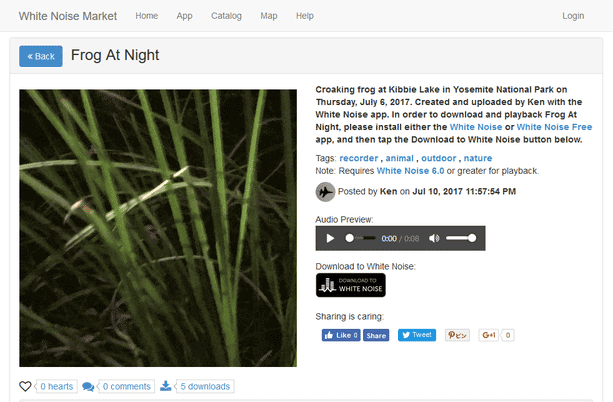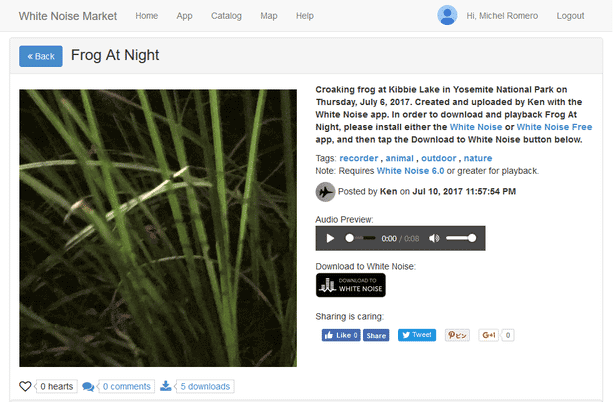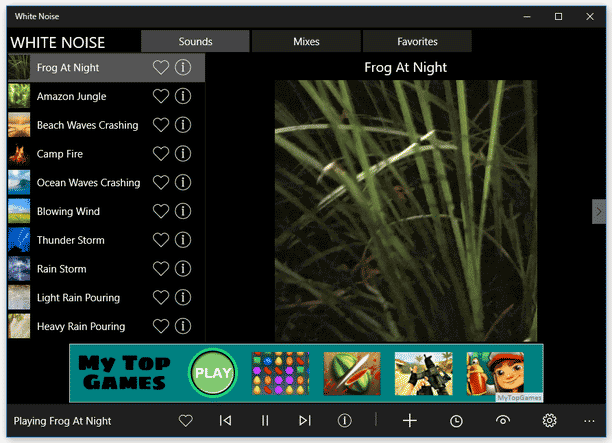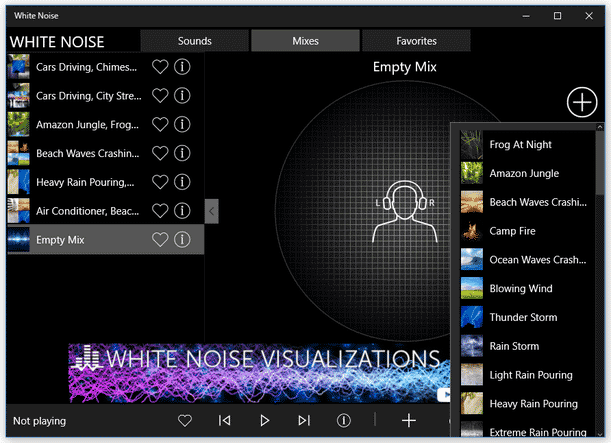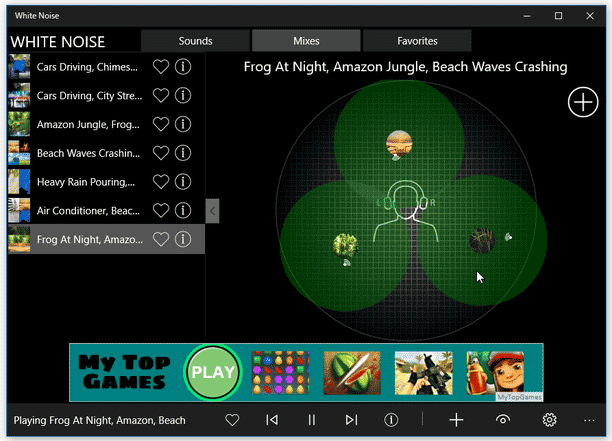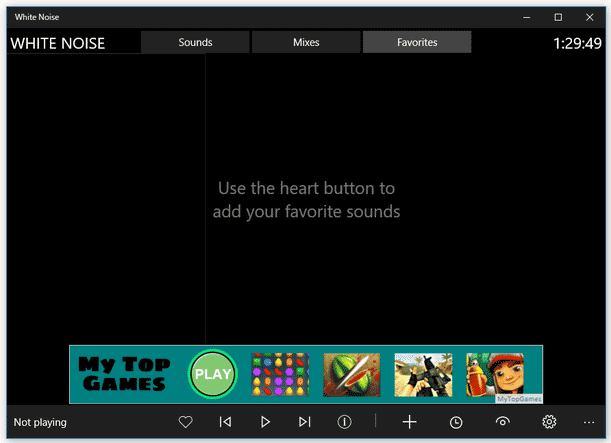豊富な自然環境音を利用可能な、癒し系のミュージックプレイヤー!「White Noise」。
White Noise
豊富な自然環境音を利用可能な、リラックスミュージック専用の音楽プレイヤー。
ジャングル、雷雨、小雨、車の屋根にあたる雨、砕け散る波、シャワー、ドライヤー、乾燥機、列車、掃除機、心拍音、ホワイトノイズ... 等々、50 種類の自然環境音を再生可能な癒し系の音楽プレイヤーです。
複数の自然環境音をミックスさせる機能や、よく使う音声を “ お気に入り ” リストに登録する機能、指定した時間後に再生を自動で停止させるタイマー機能、追加音声のダウンロード機能 なども付いています。
「White Noise」は、多くの自然環境音を利用可能なリラクゼーションミュージック再生ツールです。
アマゾンのジャングル、雨音、土砂降りの音、激しい雷雨、そよ風、エアコン、ドライヤー、波打ち際、流水、焚き火、ベルの音、食洗機、夜に鳴く蛙、コオロギの鳴き声、心拍音、街中の通り、ブラウンノイズ、ピンクノイズ... 等々、多数の自然環境音&ノイズ を搭載したヒーリングミュージック再生ツールで、非常にシンプルで使いやすい上にそこそこカスタマイズ性も高いところが大きな特徴。
自然環境音&ノイズ は標準で 50 種類用意されており、必要であれば
専用のサイト
から追加の音声をダウンロードすることも可能となっています。
(Google、もしくは Facebook のアカウントが必要)
また、よく使う音声を “ お気に入り ” リストに登録したり、複数の自然環境音をミックスさせて自分だけの自然環境音を作ることもできたりします※1。
1
各自然環境音の定位、音量、ピッチ などを調整することができる。
集中力を高めたい時や落ち着きたい時、気持ちよく眠りたい時 などに便利。
ちなみに、Android / iOS / Mac 用のアプリ も存在するようです。
(Android / iOS 版には、アラーム機能もある模様)
使い方は以下のとおり。
- 「White Noise」を実行します。
- メイン画面が表示されます。
基本的には、左メニュー内にある
- Amazon Jungle
- Beach Waves Crashing
- Camp Fire
- Ocean Waves Crashing
- ...
 ボタンをクリックすれば OK です。
ボタンをクリックすれば OK です。
下部メニューの右端にある アイコンをクリックすることにより、音量を調整することも可能となっています。
アイコンをクリックすることにより、音量を調整することも可能となっています。
(一番上の「Sound Volume」欄のスライダーで調整する) 気に入った音声があれば、 ボタンを押してお気に入りに登録することもできたりします。
お気に入り登録された音声は、画面右上の「Favorites」タブから一覧表示させることができます。
ボタンを押してお気に入りに登録することもできたりします。
お気に入り登録された音声は、画面右上の「Favorites」タブから一覧表示させることができます。 - まず、「White Noise Market」にアクセスし、任意の自然環境音を選択します。
- アイテムの個別ページが表示されるので、
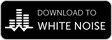 ボタンをクリックします。
ボタンをクリックします。
- 「Log In」というポップアップが表示されます。
ここで
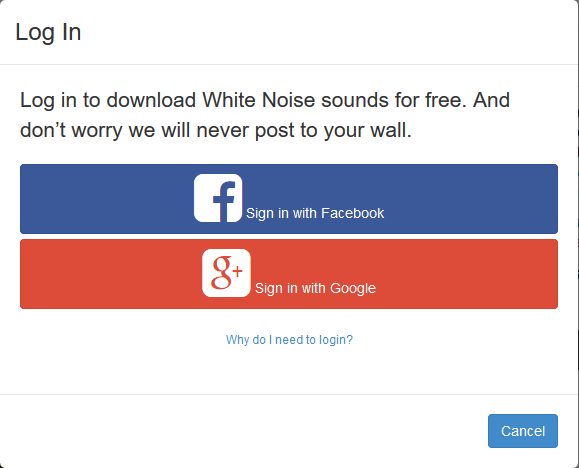
- Sign in with Facebook - Facebook アカウントでログイン
- Sign in with Google - Google アカウントでログイン
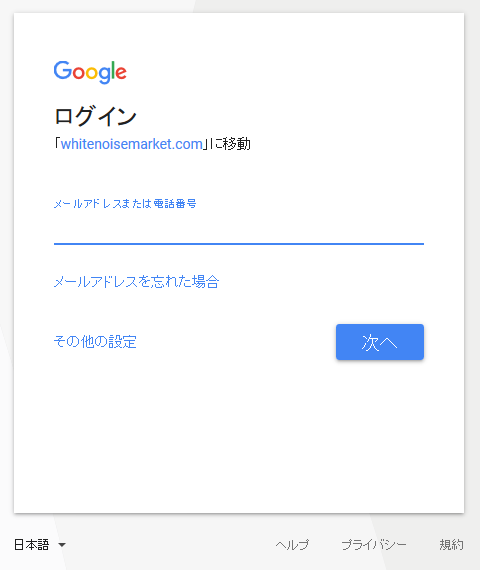
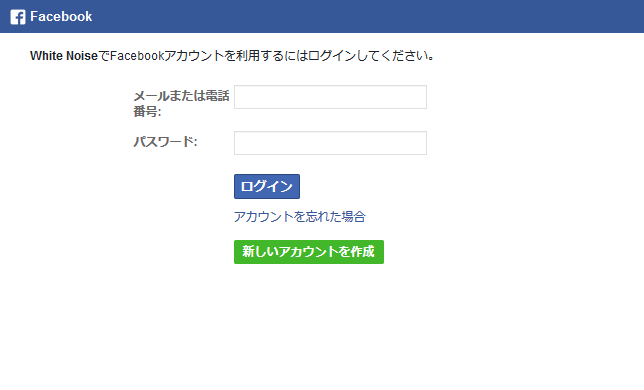
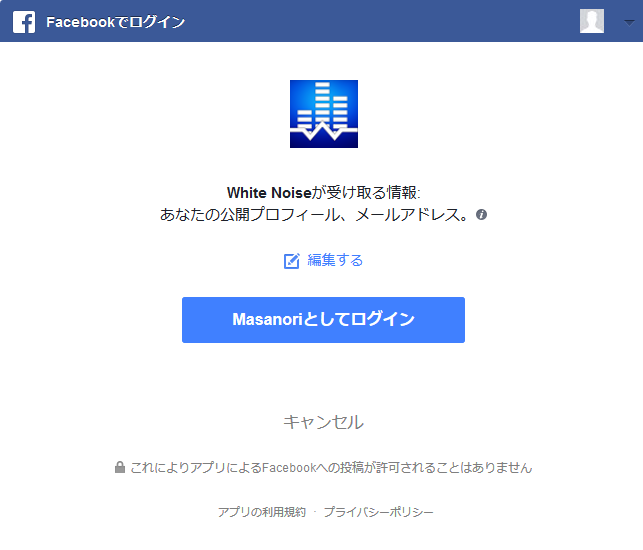
- 自然環境音の個別ページに戻るので、再度
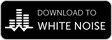 ボタンをクリックします。
ボタンをクリックします。
- ファイルのダウンロード画面が表示されます。
そのまま、音声(WNA ファイル)を任意のフォルダ内に保存します。
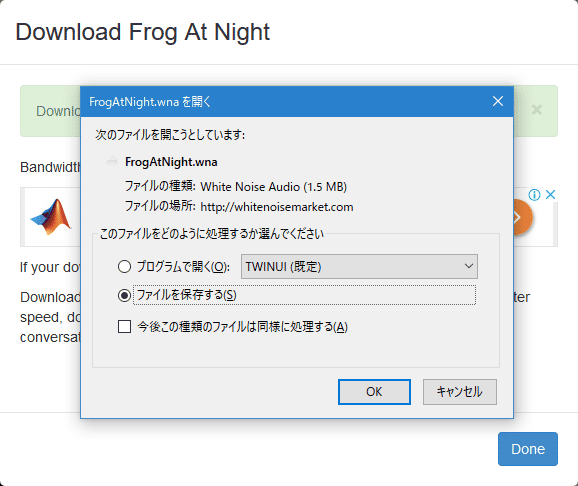
- 「White Noise」の下部メニュー内にある
 ボタンをクリックし、「Import Sound」を選択します。
ボタンをクリックし、「Import Sound」を選択します。
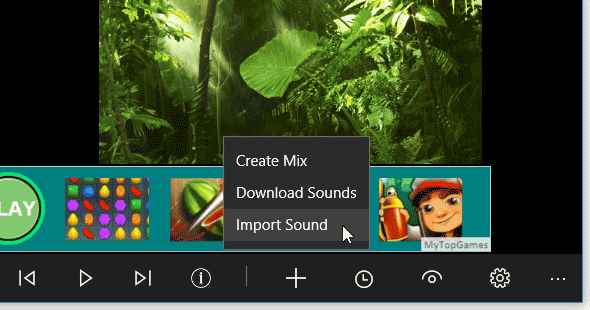
- 「ファイルを開く」ダイアログが表示されるので、ダウンロードした WNA ファイルを選択します。
- すると、選択した自然環境音が、画面左のメニュー内に登録されます。
登録されたアイテムはドラッグ&ドロップで並び順を変えることもでき、また
 ボタンをクリック → 「Delete」を選択することで、削除することも可能となっています。
ボタンをクリック → 「Delete」を選択することで、削除することも可能となっています。
(「Export」ボタンから、WNA ファイルとしてエクスポートすることもできる)尚、HD 音声をインポートした時には、「完全なステレオで再生するにはプロ版が必要です」のようなダイアログが表示されますが、そのまま「OK」ボタンをクリックして OK です。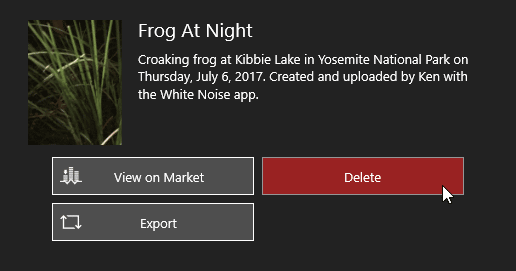
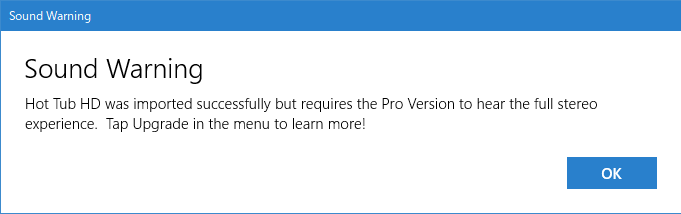
- 下部メニュー内にある
 ボタンをクリック → 「Create Mix」を選択します。
ボタンをクリック → 「Create Mix」を選択します。
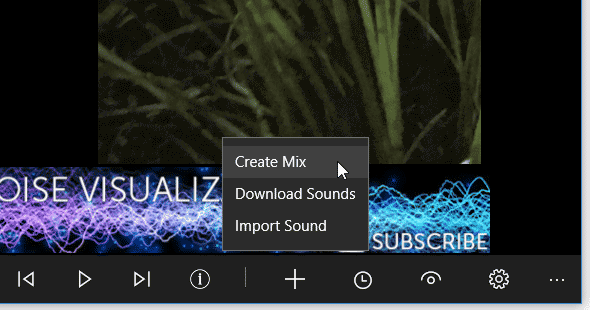
- 画面が「Mixes」タブに切り替わり、左のトラックリスト下部に「Empty Mix」というトラックが生成されます。
そのまま、画面右側にある自然環境音一覧の中から、合成したい環境音を選択します※2。
2 利用可能な自然環境音一覧は、 ボタンをクリックすることで表示 / 非表示 を切り替えることができる。
ボタンをクリックすることで表示 / 非表示 を切り替えることができる。 - 合成したい自然環境音を選択すると、該当の環境音が画面中央の人の絵の上に合成されます。 これをドラッグし、各音声の定位(鳴る場所)を指定します。
- ついでに、中央の絵に追加された音声を右クリックすることにより、アイテムの
- Volume - 音量
- Pitch - ピッチ
- Variance - 広がり
- Speed - 速度
3 設定内容を元に戻す時は、「Reset」ボタンをクリックする。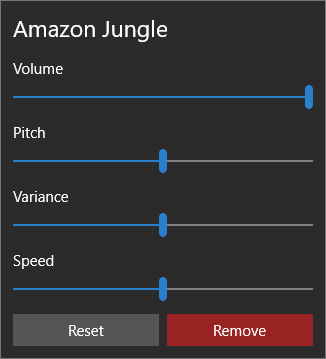
音声をミックスから外す時は、「Remove」ボタンを押す。 - 作成したミックス音声は、画面左のトラックリストに追加されます。
各ミックス音声の ボタンをクリック → 「Delete」ボタンを押すことで、該当のトラックを「Mixes」タブから削除することも可能となっています。
一方、「Export」ボタンを押すことにより、該当のトラックを WNA ファイルとしてエクスポートすることもできたりします。
ボタンをクリック → 「Delete」ボタンを押すことで、該当のトラックを「Mixes」タブから削除することも可能となっています。
一方、「Export」ボタンを押すことにより、該当のトラックを WNA ファイルとしてエクスポートすることもできたりします。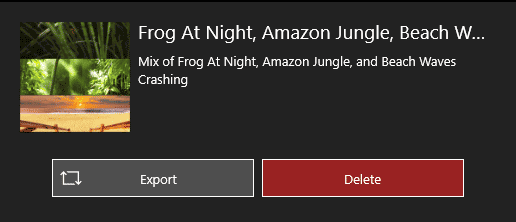
- 指定した時間後に、再生を自動で停止させる機能も付いています。
(停止の際は、だんだんとフェードアウトしていく)
タイマー機能を利用する場合、まず最初に下部メニューの右端にある アイコンをクリック → 「Sound Timer」欄で、停止までの時間を指定します。
アイコンをクリック → 「Sound Timer」欄で、停止までの時間を指定します。
(「Hours」欄で時間を、「Minutes」欄で分を指定する) - あとは、下部メニュー内にある
 ボタンをクリックすれば OK です。
ボタンをクリックすれば OK です。
画面右上に、停止までの時間がカウントダウンで表示されます。 このカウントダウンが終了すると、再生が自動的に停止されます。
タイマーを中止する時は、再度 アイコンをクリックすれば OK です。
アイコンをクリックすれば OK です。
他の自然環境音をインポートする
自然環境音をミックスする
タイマー
| White Noise TOPへ |